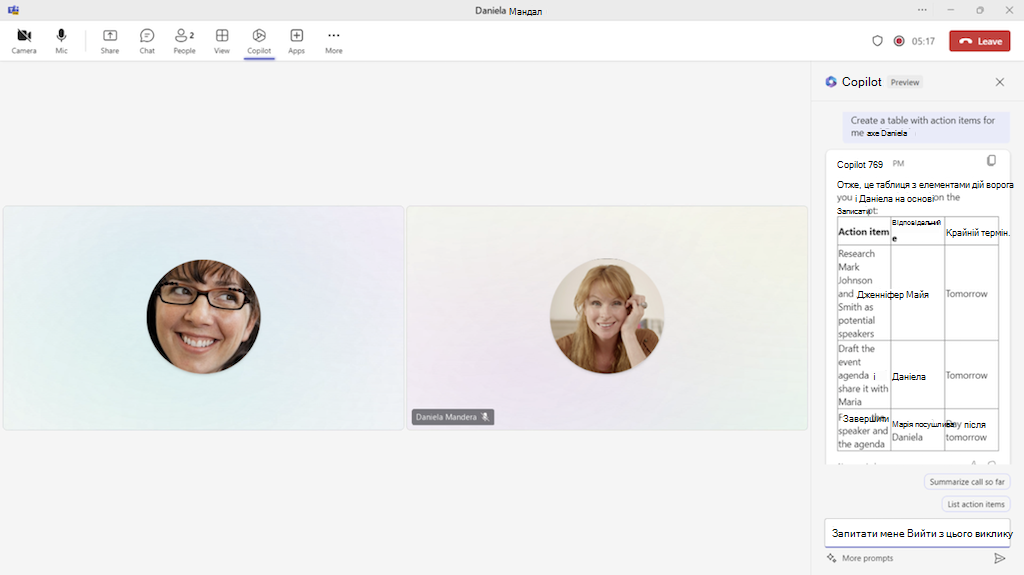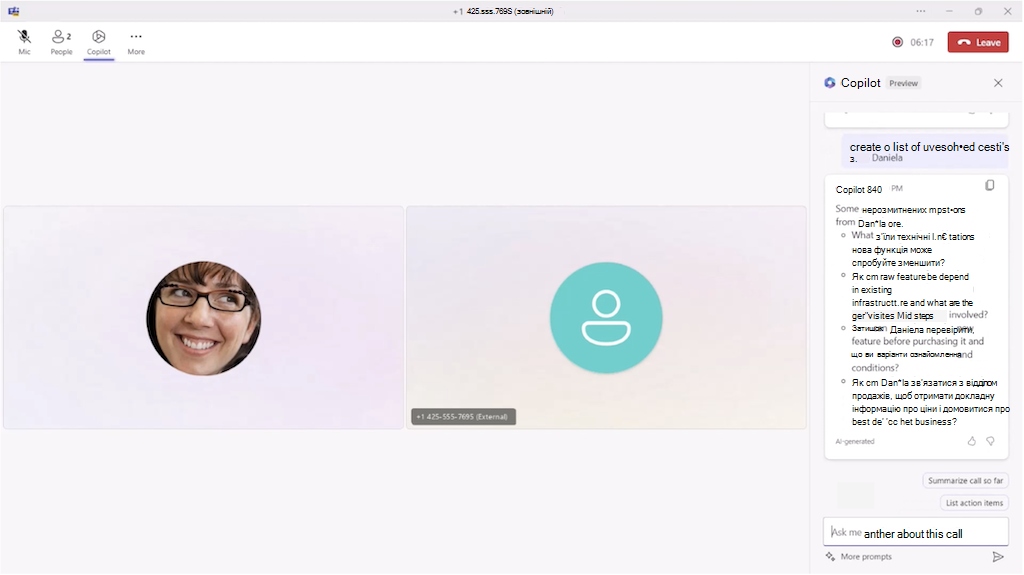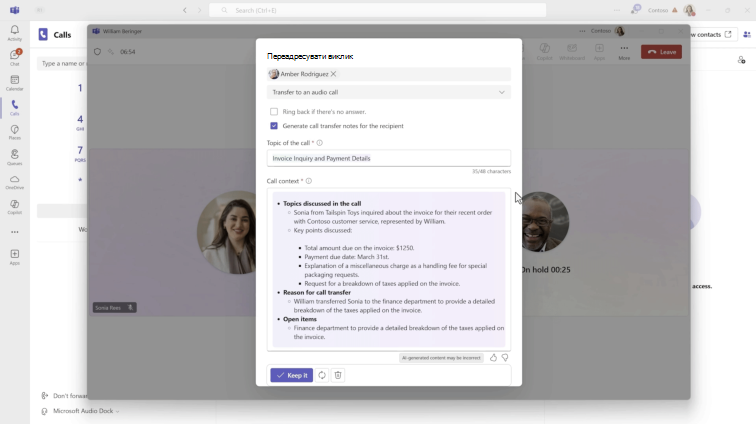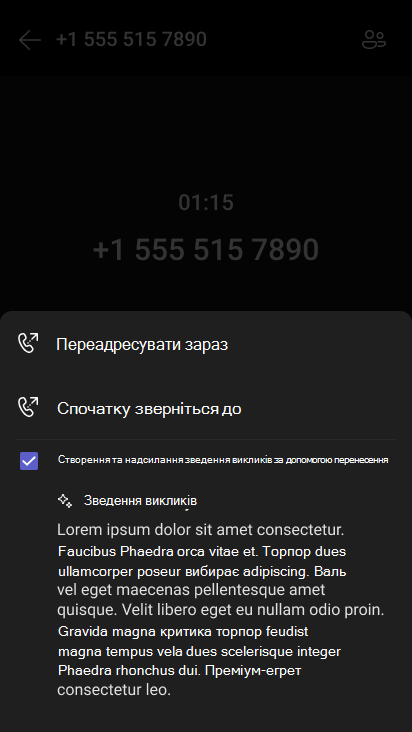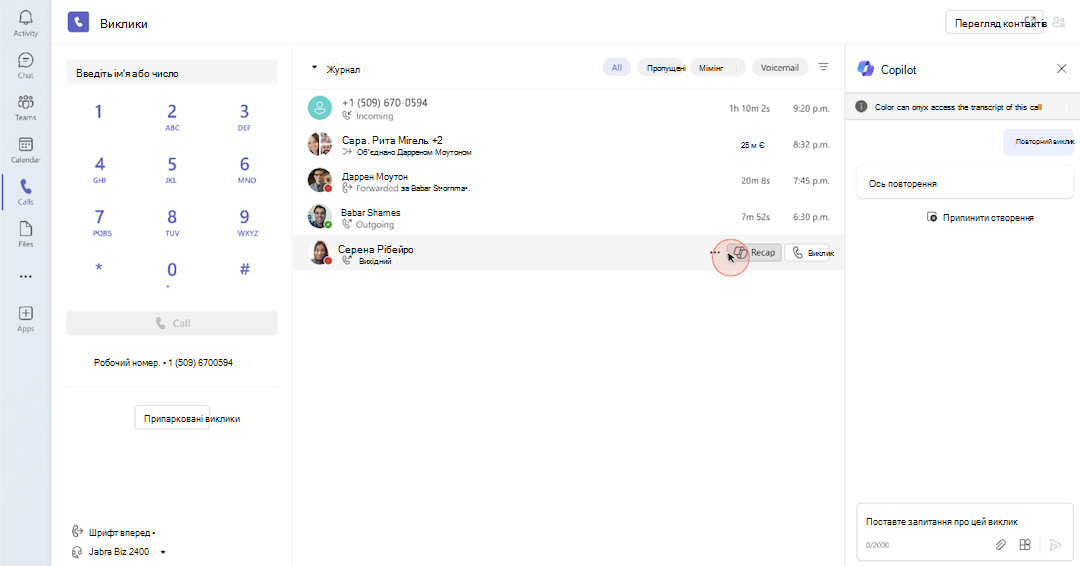Початок роботи з Copilot у Телефонних функціях Teams
Застосовується до
Користуйтеся всіма функціями викликів Teams за допомогою Copilot у Teams Phone, надавайте вам можливість бути присутніми, зосереджуватися на обговоренні та без зайвих потреб переадресувати виклики. Ви також можете повернутися та дізнатися про основні відомості, обговорювані під час виклику.
Як використовувати Copilot під час виклику
Copilot у Teams Phone використовує можливості AI, щоб надати вам змогу гнучкіше й розумніше працювати, автоматизувати важливі адміністративні завдання, наприклад записувати ключові моменти, власників завдань і наступні кроки – усе це в режимі реального часу або після виклику. Так ви зможете зосередитися на обговоренні.
Примітки.:
-
Copilot у Teams Phone підтримує виклики за допомогою протоколу VoIP, ТМЗК та телефонних пристроїв Teams як частину ліцензії на Microsoft 365 Copilot.
-
Виклик має бути переадресований або записаний для ввімкнення Copilot
-
Щоб отримати доступ до Copilot під час конфіденційного виклику, який не потрібно транскрибувати або записувати, див. статтю Використання Copilot без записування наради Або виклику Teams.
виклик за протоколом VOIP
Виберіть
-
Перерахуй дії.
-
Запропонуйте подальші запитання.
Ви також можете задати Копілот питання самостійно. Ось кілька ідей:
-
З чим ми не згодні в цій темі?
-
Створи таблицю з обговорюваними ідеями, зазначивши їх плюси та мінуси.
-
Перелічіть ідеї, зокрема відгуки користувачів, зі стенограми та чату.
Натисніть кнопку Відкрити в новому вікні , щоб розгорнути область
Переадресація виклику за допомогою зведення Copilot
Copilot також може допомогти полегшити безпроблемну передачу викликів. Коли транскрибований або записаний виклик перенаправляється або передається іншому колезі, користувачі можуть спонукати Copilot автоматично створювати нотатки AI для виклику як брифінг для колеги-одержувача. Надаючи цей контекст, Copilot допомагає зменшити потребу в повторюваних поясненнях для перенесених дзвінків.
зведення
-
У виклику натисніть кнопку Переадресувати.
-
Введіть ім'я або номер одержувача.
-
Виберіть Створити нотатки про переадресування викликів для одержувача.
-
Перегляньте чернетку, яка створюється в Copilot, за потреби змініть її та натисніть кнопку Зберегти.
-
Натисніть кнопку Переадресувати.
Переадресація виклику з Copilot на телефонному пристрої Teams
Крім того, під час переадресування виклику Teams на телефонному пристрої Teams можна додати зведення, створене в Copilot. Щоб це працювало, адміністратор повинен дозволити політику транскрипції, а ви повинні мати ліцензію на Microsoft 365 Copilot.
Коли адміністратор дозволить політику транскрипції, ви можете ввімкнути транскрипцію в меню Додатково під час виклику. Коли все буде готово, після відкриття меню Переадресація можна надіслати зведення викликів.
Як користуватися Copilot після виклику
Коли ви хочете посилатися на попередні дзвінки, незалежно від того, шукаєте ви додаткові деталі або нюанси, які ви, можливо, не помічали в той час, ви зможете повернутися до минулих дзвінків і запитати Copilot.
Увага!: Щоб отримати доступ до Recap, потрібно переписати або записати виклики.
У програмі Виклики виконайте наведені нижче дії.
-
У лівій частині Teams перейдіть до розділу Виклики
-
У журналі викликів Teams наведіть вказівник миші на виклик, який було перезаписано або записано, і виберіть
Ось кілька пропозицій щодо підказок, які ви можете спробувати. Скопіюйте їх або змініть відповідно до своїх потреб.
-
Які питання були поставлені, на які були отримані відповіді та які залишилися невирішеними?
-
З яким настроєм ви телефонували?
-
Підсумуйте те, що люди сказали, у менш технічний спосіб.
-
Що викликало найбільше занепокоєння? Що їх найбільше схвилювало?
З чату:
Примітка.: Доступ до повторних викликів у чаті Teams підтримується лише для викликів за протоколом VoIP з користувачами тієї самої організації або в надійних організаціях.
-
Перейдіть до розділу Чат
-
Натисніть кнопку Переглянути повторно, щоб створити зведення Copilot для обговорення викликів.
-
Перегляньте зведення викликів на вкладці зведення AI .
Пов’язані теми
Повторне створення в Microsoft Teams
Початок роботи з Copilot на нарадах у Microsoft Teams